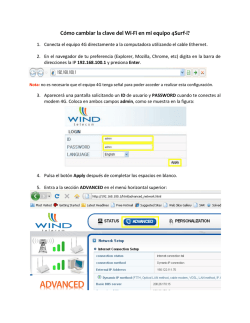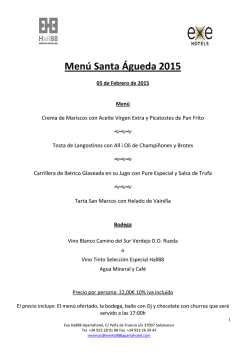Fire Emblem: Shadow Dragon
NTR-YFEP-ESP MANUAL DE INSTRUCCIONES [0508/ESP/NTR] Este sello garantiza que Nintendo ha comprobado el producto y que cumple nuestros exigentes requisitos de fabricación, fiabilidad y potencial de entretenimiento. Busca siempre este sello cuando compres juegos y accesorios para asegurar una total compatibilidad con tu producto Nintendo. 2 JUEGO MULTITARJETA CON CONEXIÓN INALÁMBRICA ESTE JUEGO PERMITE JUGAR DE FORMA INALÁMBRICA EN MODO MULTIJUGADOR INSERTANDO UNA TARJETA DS EN CADA CONSOLA NINTENDO DS. CONEXIÓN Wi-Fi DE NINTENDO ESTE JUEGO ESTÁ DISEÑADO PARA USAR LA CONEXIÓN Wi-Fi DE NINTENDO. This product uses the LC Font by Sharp Corporation. LCFONT, LC Font and the LC logo mark are trademarks of Sharp Corporation. Gracias por adquirir FIRE EMBLEM™: SHADOW DRAGON para las consolas Nintendo DS™. IMPORTANTE: Lee con atención el folleto de precauciones sobre salud y seguridad que se incluye con este producto antes de utilizar consolas, tarjetas DS, cartuchos o accesorios de Nintendo DS. El folleto contiene información importante para tu salud y seguridad. Lee este manual de instrucciones en su totalidad para poder disfrutar al máximo de tu nuevo juego. El manual también contiene información importante sobre la garantía y el Servicio de Atención al Consumidor. Por favor, guárdalo como referencia. Esta tarjeta solo es compatible con las consolas Nintendo DS. IMPORTANTE: El uso de cualquier dispositivo ilícito con tu consola Nintendo DS podría inutilizar este juego. © 2008 NINTENDO / INTELLIGENT SYSTEMS. TM, ® AND THE NINTENDO DS LOGO ARE TRADEMARKS OF NINTENDO. © 2008 NINTENDO. Pantalla superior Índice Prólogo . . . . . . . . . . . . . . . . . . . . . . . . . . 6 Controles básicos . . . . . . . . . . . . . . . . . . 8 Inicio . . . . . . . . . . . . . . . . . . . . . . . . . . . 10 Cómo guardar tu progreso . . . . . . . . . . . 12 Reglas básicas . . . . . . . . . . . . . . . . . . . . . 13 Estado de la unidad . . . . . . . . . . . . . . . . 16 Menú de la unidad . . . . . . . . . . . . . . . . . . 18 Batallas . . . . . . . . . . . . . . . . . . . . . . . . . 20 Menú del mapa . . . . . . . . . . . . . . . . . . . . 22 Pantalla táctil En este manual, las ilustraciones con borde azul han sido tomadas de la pantalla superior y las de borde marrón , de la pantalla táctil. Preparativos de guerra . . . . . . . . . . . . . . 24 Juego multitarjeta . . . . . . . . . . . . . . . . . 26 Conexión Wi-Fi de Nintendo . . . . . . . . . . 31 Tipos de unidades . . . . . . . . . . . . . . . . . . 36 4 5 Prólogo Hace mucho tiempo, el imperio de Doluna conquistó el continente de Akaneia, y su pueblo quedó subyugado bajo las garras del tirano manakete Medeus. Sin embargo, de las cenizas del continente surgió un héroe que portaba la espada divina Falchion. Aquel joven proveniente de la región de Altea se llamaba Anri, e hizo frente al temible poder de Medeus hasta que logró derrotarlo. Akaneia fue reconstruida y el mundo pudo disfrutar de una nueva era de paz. Marth Príncipe de Altea. Su reino vive ahora bajo las sombras de Doluna. 6 Cien años después, Medeus renació para forjar una alianza con Gharnef, un rey cruel sediento de poder. Una vez más, la oscuridad amenazaba con engullir todo el continente. El célebre general Camus dirigió los ejércitos de aquella oscura alianza de victoria en victoria. Cuando Nyna, la princesa del sagrado reino de Akaneia, fue destronada, solo restaba una esperanza. Era pues el turno del rey Cornelius de Altea, descendiente directo del gran Anri, para blandir la Falchion en combate y cumplir con su destino. Mientras tanto, el único hijo varón del rey, el príncipe Marth, permaneció en palacio con su madre y su hermana practicando tanto las artes literarias como las de la guerra… Shiida Princesa de la lejana isla de Talys que sirvió de refugio al príncipe Marth cuando más lo necesitaba. 7 • Pulsa el Botón L, el Botón R, START y SELECT a la vez para reiniciar el juego y volver a la pantalla del título. Controles básicos Para jugar a FIRE EMBLEM™: SHADOW DRAGON puedes usar el lápiz táctil de Nintendo DS o el ✚ Panel de Control y los botones. Este manual de instrucciones te explicará cómo jugar con el lápiz táctil. El texto rojo describe los controles que se usan en la pantalla del mapa; el texto azul describe los controles que se usan en las conversaciones; y el texto negro describe los controles generales. Botón Y Pantalla superior • Mantenlo pulsado para mover el cursor rápidamente. • Muestra el área de ataque enemiga en su conjunto. • Cambia entre la pantalla de estado del mapa y la pantalla de estado de la unidad. • Muestra el historial de conversaciones. • Cambia de una unidad disponible a otra. • Mantenlo pulsado mientras atacas a un enemigo para saltar la animación del combate. Botón A Micrófono ✚ Panel de Control • Mueve el cursor. Pantalla táctil START • Si vas a jugar con una consola Nintendo DS (NTR-001) en lugar de con una consola Nintendo DS Lite (USG-001), consulta el manual de instrucciones de la Nintendo DS. Botón R Botón L • Salta las animaciones de los combates y el turno del enemigo. • Salta las introducciones de los capítulos y las conversaciones. Botón X • Si cierras la consola Nintendo DS™ durante la partida, se activará el modo de espera para ahorrar energía a menos que hayas conectado con la Conexión Wi-Fi de Nintendo o con la comunicación inalámbrica de Nintendo DS. Si abres la consola de nuevo, el modo de espera se desactivará y podrás continuar la partida. SELECT • Muestra los objetos de una unidad (coloca el cursor sobre ella). • Confirma una acción. • Muestra el menú del mapa (coloca el cursor en una casilla vacía). • Muestra el área de ataque de una unidad enemiga (coloca el cursor sobre ella). • Mantenlo pulsado para aumentar la velocidad a la que se desplaza una unidad. • Mantenlo pulsado y pulsa abajo en el ✚Panel de Control para aumentar la velocidad de los mensajes. Tiki Princesa de la tribu de los dragones divinos controlada por el malvado Gharnef. Botón B 8 • Cancela una acción. 9 Inicio Comprueba que la consola Nintendo DS esté apagada e inserta la tarjeta DS de FIRE EMBLEM: SHADOW DRAGON en la ranura para tarjetas DS hasta que oigas un clic. 1. Cuando enciendas la consola Nintendo DS, aparecerá la pantalla de advertencia sobre salud y seguridad. Lee atentamente la información y toca la pantalla táctil para continuar. 2. En la pantalla del menú de Nintendo DS, toca el panel FIRE EMBLEM: SHADOW DRAGON para empezar el juego. La primera vez que juegues Si juegas a FIRE EMBLEM: SHADOW DRAGON por primera vez, selecciona PARTIDA NUEVA en el menú principal para acceder a la pantalla de selección de dificultad. Puedes elegir entre dos niveles de dificultad: NORMAL o DIFÍCIL. Si es la primera vez que juegas a un juego de la serie Fire Emblem, te recomendamos que empieces por el modo Normal. Continuar la partida NOTA: Si el modo de inicio de la Nintendo DS está configurado en A – MODO AUTOMÁTICO, el paso anterior no será necesario. Para obtener más información, consulta el manual de instrucciones de la consola Nintendo DS. El idioma del juego dependerá de aquel en el que esté configurada la consola. En este juego, puedes elegir entre inglés, alemán, francés, español e italiano. Si la consola ya está configurada en uno de ellos, dicho idioma será el utilizado en el juego. (Si la consola está configurada en otro idioma, el idioma predeterminado del juego será el inglés.) Para cambiar el idioma del juego, deberás modificar el que está configurado en tu consola. Consulta el manual de instrucciones de tu consola Nintendo DS para obtener más información. Si tienes partidas guardadas de FIRE EMBLEM: SHADOW DRAGON, se mostrarán las siguientes opciones: CONTINUAR Puedes elegir entre continuar desde un inicio de capítulo o desde un punto de guardado del mapa. Para cambiar entre la pantalla de inicios de capítulo y la pantalla de puntos de guardado, toca . BATALLA INTERRUMPIDA Si seleccionaste la opción INTERRUMPIR durante una partida, elige BATALLA INTERRUMPIDA para continuar desde ese punto. PARTIDA NUEVA Comienza una partida desde el principio. COPIAR DATOS Copia los datos de una partida a otro archivo. BORRAR DATOS Borra un archivo de guardado. EXTRAS Aquí puedes borrar todos los datos del juego, luchar con otro jugador mediante la comunicación inalámbrica DS o jugar a través de la Conexión Wi-Fi de Nintendo. Además, cuando termines el juego, podrás acceder a opciones adicionales. NOTA: Ten en cuenta que, una vez borrados los datos, no podrás recuperarlos. 10 11 Cómo guardar tu progreso Hay tres formas de guardar tu progreso en el juego. Reglas básicas FIRE EMBLEM: SHADOW DRAGON es un juego de rol táctico de fantasía ambientado en un mundo inmenso y altamente detallado. Dirige a tus unidades para superar los diferentes objetivos y alcanzar la victoria final. Inicios de capítulo Los datos de inicio de capítulo se crean cuando guardas la partida tras completar un capítulo o seleccionas GUARDAR en la pantalla de preparativos de guerra. Para retomar la partida, selecciona CONTINUAR en el menú principal. Puntos de guardado Desarrollo del juego El juego se divide en capítulos. Cada uno comienza con una historia introductoria para seguir después con la pantalla de preparativos de guerra antes de dar paso a la verdadera batalla. Para continuar al siguiente capítulo, cumple el objetivo que requiera la batalla. NOTA: La pantalla de preparativos de guerra aparece a partir del capítulo 4. Para crear datos de punto de guardado, durante la batalla mueve una unidad a uno de los puntos de guardado que brillan en el mapa y selecciona GUARDAR. Para retomar la partida, selecciona CONTINUAR en el menú principal. Punto de guardado Los puntos de guardado son de un solo uso. Una vez usados, desaparecerán. Menú del mapa El menú del mapa muestra el campo de batalla. Toca el borde de la pantalla con el lápiz táctil y mantenlo ahí para mover la pantalla en esa dirección. MENÚ Batalla interrumpida Selecciona INTERRUMPIR en el menú del mapa para guardar temporalmente tu progreso y salir del juego. Para continuar la partida, selecciona BATALLA INTERRUMPIDA en el menú principal. NOTA: Los datos de una batalla interrumpida se borrarán al retomar la partida, por lo que no podrás continuar desde ese mismo punto una y otra vez. Muestra el menú del mapa. RIESGO Muestra el área de ataque enemiga en su conjunto. Si hay enemigos con bastones (pág. 18), su área de acción se mostrará en verde. CAMB. Cambia la pantalla superior entre la pantalla de estado del mapa y la pantalla de estado de la unidad. Para retomar una partida, selecciona CONTINUAR o BATALLA INTERRUMPIDA en el menú principal. NOTA: Puedes guardar hasta tres inicios de capítulo, dos puntos de guardado del mapa y una batalla interrumpida. 12 13 Control de las unidades Turnos Para mover una unidad y entablar combate con el enemigo, sigue estos pasos: FIRE EMBLEM: SHADOW DRAGON es un juego que se desarrolla por turnos. Los combates se dividen en el turno del jugador, en el cual puedes mover a tus unidades, y el turno del enemigo, en el que se mueven las unidades del enemigo. 1. Unidades Los personajes que aparecen en la pantalla se denominan unidades. Las unidades azules pertenecen a tu ejército, mientras que las rojas son del enemigo. Cuando una unidad completa sus acciones para ese turno, se vuelve gris y ya no puede hacer nada hasta el siguiente turno. Tus unidades Unidades enemigas Unidades inactivas NOTA: La barra que aparece debajo de una unidad indica sus puntos de vida (PV) restantes. Unidades perdidas y fin de la partida Si un enemigo acaba con todos los PV de una unidad, esta desaparecerá del juego para siempre, por lo que no podrás volver a usarla. Si Marth muere, terminará la partida. Reclutar Puede que haya algunas unidades enemigas que quieran unirse a tu causa si les hablas. Trata de acercarte a ellas con ciertas unidades y selecciona HABLAR (pág. 19) en el menú de la unidad. Para recuperar los PV de una unidad herida, puedes hacer lo siguiente: Recuperación de PV • usar una poción; • hacer que la unidad comience el turno sobre ciertas casillas; o • emplear los bastones curativos que pueden usar algunas unidades. Selecciona una unidad tocándola con el lápiz táctil. Su área de movimiento aparecerá en azul. A continuación, selecciona una casilla dentro del área azul para mover la unidad a esa casilla. Si lo prefieres, puedes elegir la ruta específica que quieres que siga la unidad deslizando el lápiz táctil hasta la casilla a la que te quieras mover. Si quieres dejar la unidad donde está, toca la misma casilla donde se encuentre. El área roja indica el área de ataque de la unidad. NOTA: El área de movimiento varía según la clase de la unidad (pág. 36) y el terreno por el que pase. 2. Una vez que hayas movido la unidad a la casilla deseada, aparecerá el menú de la unidad. A continuación, elige la acción que quieras realizar. Cuando la unidad haya realizado la acción, se pondrá en gris y no se podrá usar hasta el siguiente turno del jugador. NOTA: Toca una unidad enemiga dentro del área azul o roja para atacarla directamente. 3. Cuando les hayas dado órdenes a todas tus unidades, terminará el turno del jugador. Si quieres terminar el turno del jugador sin usar todas tus unidades, selecciona FIN en el menú del mapa. Además, los PV de todas las unidades se recuperan tras terminar un capítulo. 14 15 Estado de la unidad Clases Si tocas , en la pantalla superior se mostrará la pantalla de estado de la unidad. Esta pantalla te permite ver el estado de tus unidades y de las del enemigo. Pantalla de estado de la unidad Puntos de experiencia (E) Clase Estadísticas de combate ATC: Poder de ataque. Determina el daño que causan las armas y la magia. GOL: Precisión. Determina la probabilidad de que la unidad acierte en su ataque. CRÍ: Porcentaje de golpes críticos. Determina la probabilidad de que la unidad aseste un golpe crítico. ESQ: Evasión. Determina la probabilidad de que una unidad logre esquivar los ataques del enemigo. Nombre de la unidad Nivel (Niv) PV actuales/ PV máximos Aptitudes FUE: Fuerza. Influye en el poder de ataque cuando usas armas. MAG: Magia. Influye en el poder de ataque cuando usas magia. HAB: Habilidad. Influye en la precisión y en el porcentaje de golpes críticos. VEL: Velocidad. Influye en la probabilidad de esquivar un ataque. SUE: Suerte. Influye en todo tipo de situaciones. DEF: Defensa. Influye en el daño que causa un arma enemiga. RES: Resistencia. Influye en el daño que causa una magia enemiga. Movimiento y área de ataque Cambio de clase La mayoría de las unidades pueden promocionar a una clase superior si usan un objeto llamado sello maestro una vez que hayan llegado al nivel 10. NOTA: Encontrarás sellos maestros según progreses en el juego. Cambiar el tipo de unidad Cuando puedas acceder a la pantalla de preparativos de guerra, tendrás la opción de cambiar el tipo de la mayoría de las unidades. Cada unidad dispone de varios tipos a los que puede cambiar. Del mismo modo, es posible restaurar el tipo original de la unidad. Si cambias la unidad a su tipo original, conservará los niveles adquiridos para las armas de esa clase. Número actual/Número máximo El número de unidades de un mismo tipo que puedes incluir en tu ejército es limitado. Objetos Los objetos del enemigo que aparecen en verde serán tuyos si derrotas a esa unidad. Ganar experiencia y subir de nivel Nivel de las armas Hay cinco niveles posibles, que van del A al E (de mejor a peor). El nivel de un arma aumenta cuando se usa el mismo tipo de arma un número determinado de veces. 16 La clase de una unidad determina las armas que puede usar, así como sus puntos fuertes y debilidades en combate. Para ver la lista de las diferentes clases que encontrarás en el juego, consulta la página 36. Espada Lanza Hacha Arco Libro Bastón Una unidad sube de nivel cuando alcanza los 100 puntos de experiencia. Puedes ganar experiencia al dañar una unidad enemiga o usando un bastón (pág. 18). También puedes conseguir experiencia al ganar un combate en el coliseo (pág. 19). 17 Menú de la unidad El menú de la unidad aparece tras mover una unidad. Usa el lápiz táctil para dar una orden. Órdenes Las órdenes disponibles varían según el tipo de unidad y otras circunstancias. Para obtener más información sobre las distintas órdenes, selecciona TUTORIAL (pág. 22) en el menú del mapa. Ordenes básicas ATACAR 18 Selecciona esta orden para atacar a un enemigo (pág. 20). Hay tres formas de ataque según el tipo de arma utilizada: ataque directo (espadas, lanzas y hachas), ataque indirecto (arcos y algunas armas especiales) y ataque mágico (libros). Cada forma de ataque tiene un alcance diferente. BASTÓN Hay varios tipos de bastones, cada uno con diferentes usos y efectos. Ofrecen posibilidades no relacionadas directamente con el combate, como recuperar PV perdidos o teletransportar unidades a otras zonas del mapa. El alcance de los bastones se muestra en verde. OBJETOS Equipa, usa o tira un objeto. Los objetos en gris no se pueden utilizar en ese momento. INTERC. Intercambia un objeto con una unidad aliada adyacente. ESPERAR Finaliza el turno de la unidad seleccionada. Órdenes condicionales HABLAR Esta opción aparece a veces cuando ciertas unidades están una al lado de la otra. Dependiendo de las circunstancias, puedes obtener información útil o conseguir que algunas unidades enemigas se unan a ti. VISITAR Puedes obtener una recompensa inesperada si visitas casas y pueblos. Marth es el único que puede visitar un pueblo. ARMERÍA y TIENDA Visita las armerías y las tiendas para comprar y vender objetos. Los objetos que no puedas transportar se enviarán directamente al carro. COLISEO Lucha en el coliseo para ganar dinero y experiencia, pero recuerda que debes apostar dinero para participar en un combate. Si una unidad cae derrotada, la perderás para siempre (pág. 14). PUERTA, COFRE y PUENTE Puedes abrir puertas o cofres y bajar puentes levadizos si dispones de la llave adecuada. Los ladrones también pueden hacerlo sin necesidad de usar llaves. TOMAR Selecciona esta orden cuando Marth esté situado en una casilla amarilla brillante para completar el mapa y avanzar al siguiente capítulo. CARRO Punto de toma Marth y las unidades adyacentes a él pueden acceder al carro para dejar y coger objetos almacenados allí. También puedes acceder al carro seleccionando INVENTARIO en la pantalla de preparativos de guerra (pág. 24). NOTA: Puedes acceder al carro a partir del capítulo 1. GUARDAR Puedes guardar tus avances (pág. 12) cuando estés sobre un punto de guardado. 19 Batallas Selecciona ATACAR en el menú de la unidad para entrar en combate con el enemigo y sigue las instrucciones que se describen a continuación. Para acabar con tus adversarios, reduce sus PV a cero. 2. Análisis del ataque Cuando hayas elegido un arma, aparecerá una ventana como la que se muestra a continuación. En ella puedes ver información sobre la unidad atacante y la atacada en la parte superior izquierda y en la parte inferior derecha respectivamente. 1. Elige un arma Terreno actual Tras seleccionar ATACAR, aparecerá un menú de objetos (ver abajo). Toca el arma que quieras usar para seleccionarla. Objetos Los objetos utilizables se muestran en blanco. La indica el arma equipada. Durabilidad Cambiar arma Daño (DAÑ) Toca Indica el daño que infligirá la unidad. El número aparecerá en verde si se va a causar daño adicional. para cambiar el arma. Ataque doble Triángulo de las armas Indica si la unidad puede atacar dos veces. Algunas armas son más o menos efectivas según el tipo de arma a la que se enfrenten. Lo distinguirás por las flechas y . El triángulo de las armas Estadísticas de la unidad atacante Características del arma Usos máximos Si usas un arma el máximo de veces permitido, el arma se romperá. Puedes evitar esto combinando objetos idénticos. Para ello, en la pantalla de preparativos de guerra, selecciona INVENTARIO, elige una unidad y, finalmente, selecciona COMB. (pág. 25). 20 3. ¡Ataque! Cada unidad efectuará un ataque comenzando por la unidad atacante. Algunas veces es posible que una unidad ataque dos veces. El combate termina cuando ambas unidades han realizado su ataque. Indicador de PV 21 Menú del mapa Selecciona con el lápiz táctil para mostrar el menú del mapa. Te recomendamos que te familiarices con este menú, pues es vital para avanzar en el juego. Opciones del menú del mapa Tocar cambia la pantalla superior entre la pantalla de estado del mapa y la pantalla de estado de la unidad. La pantalla de estado del mapa ofrece información sobre las condiciones de victoria y permite ver todo el campo de batalla. Minimapa Condición de victoria y número de turno El menú del mapa contiene muchas funciones importantes y, además, te permite acceder a información útil y configurar los ajustes del juego. Unidades aliadas (azules) y unidades enemigas (rojas) Estado (pág. 16) de la última unidad seleccionada UNIDADES Muestra información sobre las unidades que dirige el jugador. Puedes ordenar la información seleccionando los campos NOM (nombre), E (experiencia) o ARMA. Si seleccionas NOM, las unidades se colocarán según el orden en el que se unieron a tu ejército. TUTORIAL Repasa las instrucciones sobre cómo jugar: moverte, atacar, etc. OPCIONES Muestra las opciones y ajustes del juego. INTERRUMPIR Interrumpe la batalla en ese punto (pág. 12). FIN Pantalla de estado del mapa Finaliza el turno del jugador (pág. 14). Ogma Tipo de terreno y sus efectos Nabarl Diestro mirmidón actualmente contratado como guardaespaldas por un conocido grupo de bandidos de las montañas. Mercenario al servicio del reino de Talys y fiel protector de la princesa Shiida. 22 23 Preparativos de guerra A partir del capítulo 4 tienes la posibilidad de prepararte para la batalla. Prepárate para el próximo desafío comprando armas, adaptando tus unidades y explorando el campo de batalla. Menú de preparativos de guerra Pantalla del inventario Entra en INVENTARIO en la pantalla de preparativos de guerra y selecciona una unidad para ver las siguientes opciones: INT. Selecciona una unidad con la que intercambiar objetos. OBJ. Equipa, usa o tira objetos. CARRO Deja objetos en el carro o coge objetos depositados en él. LISTA Muestra una lista con todos los objetos en tu posesión. Toca un icono para ver los objetos del mismo tipo. Selecciona un objeto para abrir la pantalla de intercambio entre el propietario del objeto y el personaje seleccionado. COMB. Puedes aumentar la durabilidad de un objeto combinando los usos de dos objetos idénticos (pág. 20). Para ello, selecciona un objeto y luego aquel con el que quieras combinarlo. Recuerda que no puedes aumentar los usos máximos de un objeto. DEPOS. Deposita todos los objetos de la unidad seleccionada en el carro. Este menú contiene las siguientes opciones: 24 UNIDADES Selecciona las unidades que quieres utilizar en la batalla. VER MAPA Explora el campo de batalla y comprueba el estado de las unidades, las características del terreno y las posiciones del enemigo. Para cambiar la posición entre dos de tus unidades, selecciona con el lápiz táctil una unidad y luego otra por la que la quieras cambiar. Marth no puede cambiar su posición inicial. INVENTARIO Organiza y distribuye los objetos de tus unidades. CAMBIAR TIPO Cambia el tipo de clase de una unidad. Selecciona la unidad cuyo tipo quieras cambiar y comprueba las opciones disponibles con . Toca para confirmar que quieres cambiar la unidad a esa nueva clase (pág. 17). ARMERÍA Compra, vende y refina armas, bastones, etc. OPCIONES Configura las opciones y ajustes del juego. GUARDAR Crea o sobrescribe datos de inicio de capítulo (pág. 12). LUCHAR Finaliza los preparativos de guerra y comienza la batalla. Refinar Puedes usar el dinero conseguido para modificar las características de un arma y cambiar su nombre si seleccionas REFINAR en la pantalla de la armería. Para ello, selecciona la unidad y el arma que quieres refinar, ajusta sus características con y selecciona ACEPTAR. A continuación, podrás cambiar el nombre del arma refinada. Toca las letras de la pantalla y selecciona HECHO cuando termines. Solo puedes refinar un arma cada vez que entres en los preparativos de guerra. 25 Juego multitarjeta FIRE EMBLEM: SHADOW DRAGON permite que dos jugadores se conecten de forma inalámbrica para luchar entre ellos. Para ello, selecciona EXTRAS en el menú principal para mostrar la pantalla de extras y, a continuación, selecciona MODO INALÁMBRICO. Se te mostrarán dos opciones. NOTA: Antes de conectarte, lee atentamente cómo usar la comunicación inalámbrica DS en la página 29. Configurar una batalla inalámbrica 1. Selecciona el equipo que quieres utilizar para la batalla. Puedes crear un equipo seleccionando EQUIPOS en el menú de batalla inalámbrica. 2. Selecciona CREAR SALA y espera a tu adversario. Para unirte a la sala de otro jugador, toca el nombre de su equipo. 3. Cuando alguien se una a tu sala, toca 4. Establece las reglas de la batalla y toca . para comenzar la batalla. Batalla inalámbrica Lucha contra un amigo con tus propias unidades. Menú de batalla inalámbrica EQUIPOS Crea un equipo de unidades para la batalla. Selecciona NUEVO y una posición vacía para mostrar la pantalla de inicios de capítulo. Al cargar los datos podrás crear un equipo con las unidades que compongan tu ejército en ese momento del juego. Elige las unidades seleccionando UNIDADES y toca para volver a la pantalla anterior o para seleccionar una carta y darle un nombre a tu equipo. Si ganas una batalla inalámbrica, obtendrás una carta como premio. Las cartas aumentan las características de las unidades y se pueden equipar seleccionando CARTAS en el menú de equipos. 26 INFORME Muestra información sobre los resultados de tus últimas 20 batallas inalámbricas. PRACTICAR Juega contra un equipo reflejo del tuyo para familiarizarte con las reglas de las batallas inalámbricas. BATALLA Combate contra otro jugador de forma inalámbrica. Unidades de préstamo Puedes tomar prestadas unidades de otros jugadores para usarlas en el modo historia. Estas unidades se denominan “unidades de préstamo”. Las unidades de préstamo se añaden a tu ejército y sustituyen a las unidades que tengas con el mismo nombre. Esta opción es útil cuando te enfrentas a un enemigo realmente poderoso y necesitas unidades más fuertes. 27 Sobre el préstamo de unidades • Puedes tomar prestadas hasta 10 unidades. Aquí tienes toda la información necesaria sobre el juego multitarjeta. • Puedes tomar prestada cualquier unidad, aunque solo puedes usar unidades de préstamo si hay un personaje con el mismo nombre en el archivo de guardado. Equipo necesario • Durante el préstamo, cualquier aumento en las características de la unidad no se verá reflejado en la unidad original. • La unidad original y la unidad prestada no se pueden utilizar a la vez. • Si una unidad de préstamo se pierde en combate, la unidad original también se perderá para siempre, así que ten cuidado. • Si le prestas unidades a otro jugador, estas no se perderán en tu partida. • El nombre de las unidades de préstamo en la pantalla de estado de la unidad (pág. 16) aparece en azul. Cómo intercambiar unidades 1. Selecciona CONECTAR en la pantalla de préstamo de unidades y después CREAR SALA. Para unirte a la sala de otro jugador, toca el nombre de su equipo. 2. Elige un archivo de guardado y cualquier unidad que quieras enviar. A continuación, confirma la acción seleccionando . 3. Selecciona las unidades que quieras recibir del otro jugador y muévelas a la lista de la derecha. Cuando hayas terminado, toca . 4. Para usar tus unidades de préstamo, selecciona USAR UNIDAD en la pantalla de préstamo de unidades y, a continuación, elige un archivo de guardado y las unidades que quieras utilizar. NOTA: Para descartar una unidad prestada, selecciona USAR UNIDAD en la pantalla de préstamo de unidades, elige el archivo de guardado adecuado y, a continuación, selecciona DEJAR. 28 Comunicación inalámbrica de Nintendo DS (juego multitarjeta) • Solo puedes prestar unidades de tus archivos de guardado y solo puedes usar una unidad de préstamo por archivo de guardado. Consolas Nintendo DS . . . . . . . . . . . . . . . . . . . . . . . . . . . . . . . . 1 por jugador Tarjetas DS de FIRE EMBLEM: SHADOW DRAGON . . . . . . . . . . . . . . . 1 por jugador Instrucciones para la conexión 1. Comprueba que todas las consolas están apagadas e inserta una tarjeta DS en cada una de ellas. 2. Enciende todas las consolas. Si el modo de inicio de la consola está establecido en M – MODO MANUAL, se mostrará la pantalla del menú de Nintendo DS. En caso de que esté establecido en A – MODO AUTOMÁTICO, pasa directamente al punto 4. 3. Toca el panel FIRE EMBLEM: SHADOW DRAGON con el lápiz táctil. 4. A continuación sigue las instrucciones de la página 26. Consejos para la conexión Para mantener una comunicación inalámbrica óptima entre las consolas, ten en cuenta las siguientes recomendaciones. El icono indica que existe la posibilidad de establecer una comunicación inalámbrica. Puedes encontrarlo en la pantalla del menú de Nintendo DS o en una pantalla de juego. Cuando lo veas, sabrás que la función inalámbrica está disponible. NO uses esta función en los lugares donde esté prohibido el uso de dispositivos inalámbricos (hospitales, aviones, etc.). Para obtener más información sobre la comunicación inalámbrica, consulta el folleto de precauciones sobre salud y seguridad que se incluye con la consola Nintendo DS. Máximo de 10 m 29 Durante una comunicación inalámbrica, verás el icono , que indica cuál es la intensidad de la señal inalámbrica. El icono incluirá un máximo de tres barras, dependiendo de la intensidad de la señal. Cuanto más intensa sea la señal, más fluida será la comunicación inalámbrica. 0 Más débil 1 2 3 Más fuerte Cuando tu consola esté efectuando algún tipo de comunicación inalámbrica, el indicador de encendido de la consola (verde o rojo) parpadeará rápidamente. Sigue los siguientes consejos: • Los jugadores deberán situarse a una distancia media de unos 10 metros o menos al comenzar, pero luego podrán acercarse o alejarse cuanto deseen, siempre que la intensidad de la señal se mantenga estable (mínimo de dos barras). • La distancia máxima entre consolas no debe superar los 20 metros. • Las consolas deberán mirarse entre sí de la manera más directa posible. • Procura que no se interpongan personas ni obstáculos entre las consolas Nintendo DS. • Se debe evitar cualquier interferencia provocada por otros dispositivos electrónicos. Si se detectaran signos de interferencias de alguna fuente externa (redes locales inalámbricas, hornos microondas, dispositivos sin cables, ordenadores, etc.), los jugadores tendrán que trasladarse a otro lugar o bien desconectar la fuente de interferencias. Conexión Wi-Fi de Nintendo Puedes luchar e intercambiar unidades con otros jugadores a través de internet si seleccionas CWF DE NINTENDO en la pantalla de extras. Gracias a la Conexión Wi-Fi de Nintendo, los jugadores de FIRE EMBLEM: SHADOW DRAGON podrán jugar juntos a través de internet, sin importar la distancia que los separe. • Para jugar a juegos de Nintendo DS a través de internet, deberás configurar en primer lugar la Conexión Wi-Fi de Nintendo (CWF de Nintendo) en tu consola Nintendo DS. Consulta el manual de instrucciones de la Conexión Wi-Fi de Nintendo que se incluye con este juego para ver cómo hay que realizar la configuración. • Para realizar la configuración de la CWF de Nintendo, necesitarás un punto de acceso inalámbrico (un enrutador o router inalámbrico, por ejemplo) y acceso a internet de banda ancha. • Si solo tienes acceso a internet por cable en tu ordenador, necesitarás un Conector USB Wi-Fi de Nintendo (se vende por separado). Para más información, consulta el manual de instrucciones de la Conexión Wi-Fi de Nintendo. • Si juegas por internet mediante la Conexión Wi-Fi de Nintendo, gastarás más batería que en otros modos de juego. Para evitar quedarte sin batería en estos casos, puedes usar el bloque de alimentación de Nintendo DS mientras juegas. • También es posible disfrutar de juegos compatibles con la CWF de Nintendo accediendo a internet en determinadas Zonas Wi-Fi (también llamadas Hotspots), sin necesidad de realizar ninguna configuración adicional. • El acuerdo de licencia de uso que regula el juego a través de la Conexión Wi-Fi de Nintendo está disponible en el manual de instrucciones de la Conexión Wi-Fi de Nintendo y en el sitio web support.nintendo.com. Para más información sobre la CWF de Nintendo, la configuración de las consolas Nintendo DS o la lista actualizada de Zonas Wi-Fi que permiten acceder a internet, visita la página support.nintendo.com. 30 31 Cómo usar el chat con micro Error de conexión Si la conexión se interrumpe mientras juegas, te desconectarás. Si ves un mensaje como el que aparece a la derecha, vuelve a establecer la conexión desde el principio. Puedes activar el chat con micro si seleccionas USAR CHAT CON MICRO tras seleccionar AMIGOS en el menú de batalla por Wi-Fi. Mantén pulsado el Botón L para hablar. Icono de chat con micro Cuando pulses el Botón L, este icono cambiará a para indicar que puedes usar el chat con micro. Chat con micro desactivado. Batalla por Wi-Fi Puedes jugar contra otros jugadores sin importar dónde se encuentren. Salvo por las siguientes opciones, las reglas básicas y las opciones del menú son las mismas que para una batalla inalámbrica local (pág. 26). RETO MUNDIAL Enfréntate a otro jugador de Fire Emblem mediante la Conexión Wi-Fi de Nintendo. AMIGOS Enfréntate a alguien de tu lista de amigos (pág. 34). • Cuando juegues mediante la Conexión Wi-Fi de Nintendo, mucha gente podrá ver tu nombre de jugador y el nombre de tu equipo. Por tanto, no utilices nunca tu verdadero nombre ni el de otra persona ni uses palabras que puedan ofender a otros jugadores. • Tu nombre de jugador será el mismo que el nombre de usuario de tu consola Nintendo DS. 32 • No uses palabras que puedan ofender a otros jugadores cuando uses el chat con micro. • Para proteger tu privacidad, te recomendamos que no reveles ningún tipo de información personal, como apellidos, número de teléfono, fecha de nacimiento, edad, correo electrónico o dirección postal durante tus comunicaciones con terceros. Unidades de préstamo Puedes intercambiar unidades con otros jugadores que estén en tu lista de amigos. Los pasos para ello se describen en la página 27. También es posible enviar unidades a un servidor central y descargarlas del mismo mediante la Conexión Wi-Fi de Nintendo. ENVIAR Añade unidades al servidor. Esta acción se realiza del mismo modo que cuando envías unidades de préstamo a un amigo mediante la comunicación inalámbrica DS. DESCARGAR Toma prestadas unidades que se han cargado en el servidor. Esto se realiza del mismo modo que cuando tomas prestadas unidades de un amigo. 33 Registrar amigos Añade jugadores a tu lista de amigos. Esto te permite enfrentarte a ellos seleccionando AMIGOS en el menú de batalla por Wi-Fi (pág. 32). Tu clave de amigo se mostrará en la pantalla superior. AÑADIR Puedes registrar hasta 64 amigos. Toca los números del panel numérico con el lápiz táctil para introducir una clave de amigo. Cuando hayas terminado, toca para confirmarla. EDITAR Si te has equivocado al introducir una clave de amigo, puedes modificarla aquí. BORRAR Borra una clave de amigo registrada. • Tu clave de amigo es un número de 12 dígitos que se te asigna automáticamente la primera vez que te conectas a la Conexión Wi-Fi de Nintendo. • Los jugadores contra los que te has enfrentado en una batalla inalámbrica se añaden automáticamente a tu lista de amigos. Probar el micrófono Prueba el micrófono que se usará en el chat con micro (pág. 33). Comprueba la sensibilidad y el volumen del micrófono hablando claramente hacia él. Estado del micro Información del estado del micrófono Tienda en línea Puedes comprar y vender objetos y armas en la tienda en línea. Para ello, selecciona TIENDA EN LÍNEA, elige una partida guardada para la que quieras comprar o vender armas y objetos y, a continuación, selecciona COMPRAR o VENDER. La tienda en línea se actualiza diariamente, por lo que te recomendamos visitarla frecuentemente para ver los distintos objetos y armas que hay a la venta. Minerva Princesa de Medonia, reino aliado del tiránico imperio de Doluna. NOTA: Los objetos y las armas se compran con el dinero del juego. 34 35 Tipos de unidades Campeón Los tipos de arma que se pueden usar y el movimiento varían según la clase de cada unidad. Consulta esta guía práctica para utilizar tus tropas de forma que tengas todas las de ganar. Veteranos mercenarios con grandes probabilidades de asestar golpes críticos blandiendo la espada. Camus Infame caballero ópalo que comanda los ejércitos del reino de Grust. Mirmidón Lord Marth, príncipe de Altea y protagonista de nuestra historia. Infantería pesada Unidades acorazadas cuya gran defensa compensa su poca velocidad y movilidad. Veloces guerreros maestros de la espada con alto porcentaje de golpes críticos. Espadachín Caballero pegaso General Caballeros que surcan los cielos a lomos de sus pegasos, de gran resistencia mágica pero vulnerables a los arcos. Experimentados militares de gran fuerza e impenetrable armadura, duchos en el manejo del arco y la lanza. Caballero dragón Arquero Experimentados caballeros pegaso capaces de blandir tanto lanzas como hachas y de una gran capacidad de movimiento. Jinete Jinetes de gran movilidad capaces de combatir con lanzas y espadas. Guerreros diestros con el arco que no pueden contraatacar tras un ataque directo. Avezados mirmidones, veloces cual relámpagos y expertos en asestar golpes críticos. Luchador Combatientes armados con hachas procedentes de reinos lejanos, de gran fortaleza pero baja defensa. Guerrero Tirador Experimentados arqueros cuya puntería no tiene parangón con otras clases. Curtidos luchadores de una fuerza y resistencia sin igual. Cazador Paladín Avezados jinetes de unas aptitudes formidables. Mercenario Soldados de fortuna que saben cómo causar verdadero daño con una espada. Arqueros fuertes y ágiles pero de escasa defensa que luchan mejor en bosques y montañas. Jinete arquero Expertos cazadores que dominan el campo de batalla con sus arcos y espadas. 36 Nyna Princesa del sagrado reino de Akaneia, la tierra asolada por las fuerzas de Doluna. 37 Linde Pirata Joven maga e hija desaparecida del pontífice Miloah. Filibusteros armados con hachas y expertos en el combate en el agua. Bárbaro Veteranos piratas duros de pelar en montañas o en el agua. Asestan numerosos golpes críticos. Mago oscuro Siniestros nigromantes que dominan la magia negra y cuya defensa es superior a la de los magos. Hechicero Expertos magos oscuros capaces de usar libros mágicos y bastones. Mago Estudiosos de la magia que usan libros como arma. Son un blanco fácil debido a su escasa defensa. Sabio Merric Mago y amigo de la infancia de Marth. Estudió en Khadein, la ciudad de la magia. 38 Magos expertos capaces de usar libros mágicos y bastones. Curandero/Sacerdotisa Hombres y mujeres incapaces de atacar cuyos bastones prestan auxilio a los aliados. Obispo Maestros curanderos y sacerdotisas capaces de usar libros y bastones. Ladrón Saqueadores de pueblos con poca habilidad para combatir pero expertos en cerraduras. Manakete Legendaria raza capaz de convertirse en dragón que una vez gobernó el mundo. Artillero Artilleros de gran defensa pero poca movilidad capaces de atacar a larga distancia. Camaleón Guerreros no muy hábiles de por sí, pero que pueden mimetizar a una unidad aliada. Dragón de fuego Manakete que ha usado una piedra de fuego para cambiar de forma. Dragón divino Gharnef Pontífice oscuro sediento de poder y aliado del temible Medeus, rey de la tribu de los dragones. Manakete que ha usado una piedra divina para cambiar de forma. 39
© Copyright 2026